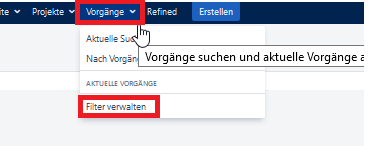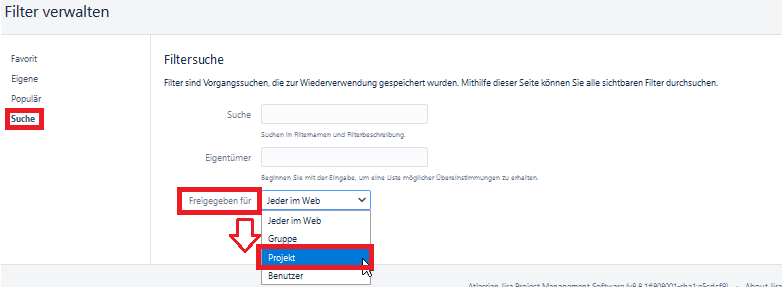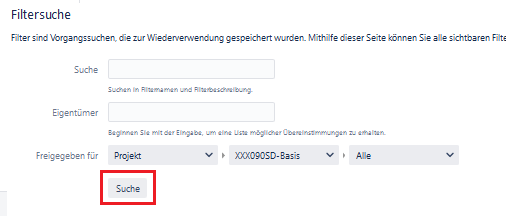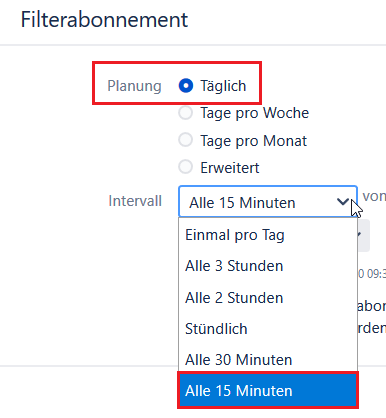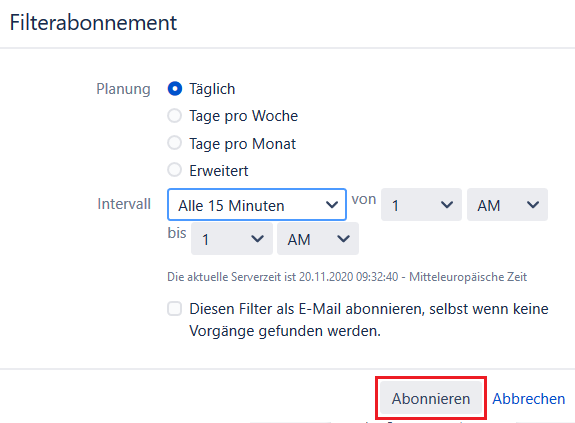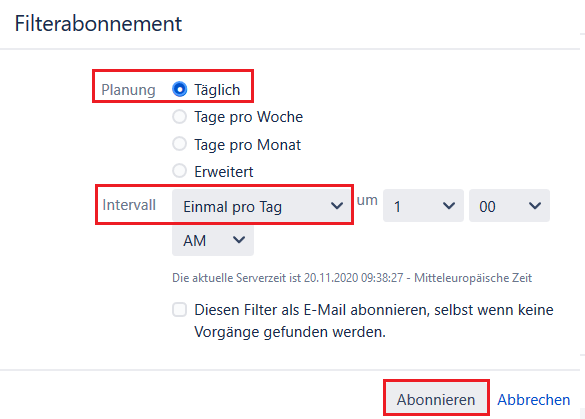Zusammenfassung
Im Jira und im ServiceDesk können durch Filter schnell und einfach Tickets zu bestimmten Sachverhalten aufgerufen werden. Neben den eigenen stehen auch zentral konfigurierte Filter zur Verfügung. Letztere können gesucht und abonniert werden.
Diese Anleitung richtet sich besonders an folgende Zielgruppen:
- Lehrende
- Mitarbeitende
- IVV und AVer
- Mitarbeitende des Universitätsklinikums Jena
- Einrichtungen und Gremien (z.B. Fachschaftsräte)
- Arbeitsbereiche / Gruppen (z.B. Projekte)
Voraussetzungen
- Es steht ein entsprechender Zugang zum Jira bzw. ServiceDesk zur Verfügung. Das Einloggen konnte erfolgreich durchgeführt werden.
- Der gesuchte Filter wurde für das erforderliche Projekt freigegeben.
Lösung und Umsetzung der Funktion
Suche nach einem Filter
1.) Unter dem Reiter "Vorgänge" kann die Funktion "Filter verwalten" aufgewählt werden.
2.) Unter der Rubrik "Suche" sollte die Filtersuche durch die Auswahl eines spezifischen Projekts eingegrenzt werden.
3.) Anklicken von "Suche" zum Anzeigen der freigegebenen Filter für das ausgewählte Projekt.
Abonnieren eines spezifischen Filters
"E-Mail-Abo"-Filter
Durch das Abonnieren des "E-Mail-Abo"-Filters werden in bestimmten Intervallen automatisch E-Mails an den Nutzer gesendet.
1.) Aufruf des benötigten E-Mail-Abo-Filter und anklicken der Funktion "Abonnieren"
2.) Hinterlegung der gewünschten Abo-Spezifikationen (Die E-Mail-Filter wurden entsprechend dem 15min-Takt konfiguriert.)
3.) Bestätigung der Einstellung über "abonnieren"
"Offene-Vorgänge"-Filter
Durch das Abonnieren dieses Filters werden entsprechend der Auswahl offene Vorgänge mitgeteilt.
Für diesen oder ähnliche Filter kommen verschiedene Möglichkeiten in Betracht. Eine sinnvolle Variante wäre eine E-Mail je Tag zu bekommen.
Titel: "Jira-Filter suchen und abonnieren"
Stand: 12.01.2021